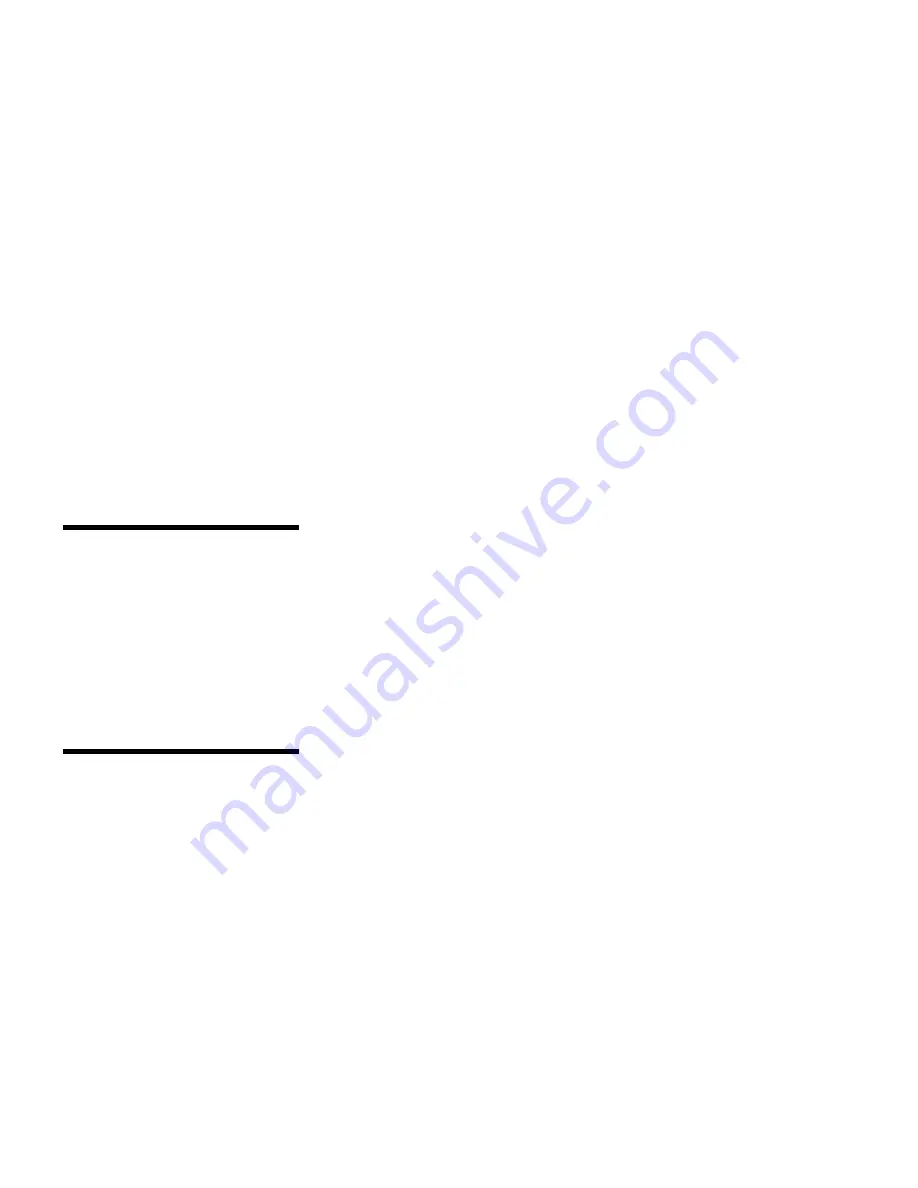
32
Avisos
Este equipo está diseñado para conectarlo a la red de teléfono o las
instalaciones con una clavija compatible que cumpla la normativa
FCC, sección 68. Con este equipo se proporcionan un cable
telefónico y un enchufe modular que cumplen con la normativa FCC.
Para obtener instrucciones sobre la conexión del cable de fax
y teléfono, consulte “Conexión de los cables” en la página 12.
Si este equipo causa daños en la red telefónica, la compañía
telefónica comunicará por adelantado que es necesario interrumpir
temporalmente este servicio. Si no se puede notificar por adelantado,
la compañía telefónica lo hará lo antes posible. También se le
comunicará su derecho de presentar una queja sobre la FCC, si lo
considera necesario.
La compañía telefónica puede realizar cambios en sus instalaciones,
equipos, operaciones o procedimientos que pueden afectar al
funcionamiento del equipo. Si esto ocurre, la compañía telefónica lo
notificará por adelantado para que el usuario pueda realizar las
modificaciones necesarias para evitar la interrupción del servicio.
Nota:
en el CD de
controladores encontrará
información sobre cómo
ponerse en contacto con
Lexmark. Haga clic en el enlace
Cómo ponerse en contacto con
Lexmark.
Si surgen problemas con este equipo y no puede solucionarlos,
póngase en contacto con Lexmark International, Inc. para obtener
información sobre reparación y garantía. Si el problema perjudica la
red telefónica, la compañía telefónica puede solicitar la desconexión
del equipo de la red hasta que se solucione el problema.
Se recomienda al usuario instalar un protector de sobretensión CA
en la toma de CA a la que está conectado el dispositivo. De esta
forma se evitará el daño causado en el equipo por las tormentas
eléctricas y otras subidas de tensión.
Nota:
esta información se
transmite con el documento
mediante la función TTI.
•
De acuerdo con Telephone Consumer Protection Act de 1991
no está permitido utilizar un ordenador u otro dispositivo
electrónico para enviar mensajes mediante una opción de fax
y teléfono, sin la siguiente información en el margen superior
o inferior en cada hoja transmitida o en la primera página de la
transmisión:
— Fecha y hora de envío
— Identificación de la empresa, otra entidad o persona que
envía el mensaje
— Número de teléfono de la máquina, empresa, otra entidad
o persona que envía el fax
Summary of Contents for X7500
Page 1: ...www lexmark com Setup Guide August 2001 X820e MFP X7500 MFP Option ...
Page 2: ......
Page 3: ......
Page 7: ...vii Notices 26 Safety information 26 Emission notices 26 Telecommunications notices 28 8 ...
Page 8: ...viii ...
Page 42: ...34 Notices ...
Page 43: ......
Page 48: ...vi ...
Page 51: ...3 Configurar a impressora a quantidade mínima de espaço indicado na figura ...
Page 83: ...Français ...
Page 88: ...vi ...
Page 124: ...36 Avis ...
Page 125: ...Deutsch ...
Page 167: ...Italiano ...
Page 172: ...vi ...
Page 209: ...Español ...
Page 214: ...vi ...






































